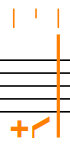スラッシュ付き声部への音符の入力
ピッチを指定せずに正確なリズムを指示したい場合など、複数のスラッシュ付き声部に音符を入力できます。初期設定では、最初のスラッシュ付き声部の符尾は上向きですが、符尾ありまたは符尾なしのスラッシュ付き声部を追加して何度でも切り替えることができます。
すでに音符がある譜表上の新規のスラッシュ付き声部に音符を入力することもできます。譜表のいずれかの場所にスラッシュ付き声部を作成すると、同じ譜表上の別の任意の場所に、そのスラッシュ付き声部の音符を入力できます。
手順
結果
キャレットの記号で示されているように、音符が新しいスラッシュ付き声部に入力されます。キャレットの横のスラッシュ音符記号は、現在選択されている、音符が入力される声部を示すために変化します。
声部は何度でも切り替えることができます。
-
別の声部/スラッシュ付き声部にすでに音符が含まれている譜表上で新しいスラッシュ付き声部に音符を入力した場合、同じ位置にすでに存在する音符の符尾の方向とスラッシュ付き声部の譜表上の位置は、必要に応じて自動的に変更されます。
-
1 つの譜表にいずれかのタイプの声部が 3 つ以上ある場合は、設定された順序ですべての声部を順に切り替える必要があります。たとえば、符尾が上向きの 2 つの声部と符尾が下向きの 2 つの声部とスラッシュ付き声部がある場合の順序は、符尾が上向きの声部 1、符尾が下向きの声部 1、符尾が下向きの声部 2、符尾が上向きの声部 2、スラッシュ付き声部となります。
例
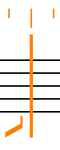
図: 符尾が上向きのスラッシュ付き声部 1 に音符を入力中のキャレット |
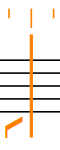
図: 符尾が下向きのスラッシュ付き声部 1 に音符を入力中のキャレット |
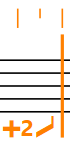
図: 新規の符尾が上向きのスラッシュ付き声部 2 に音符を入力中のキャレット |